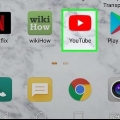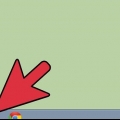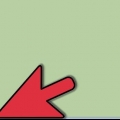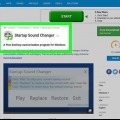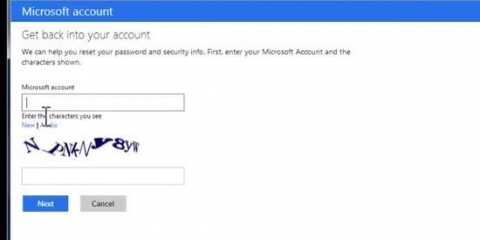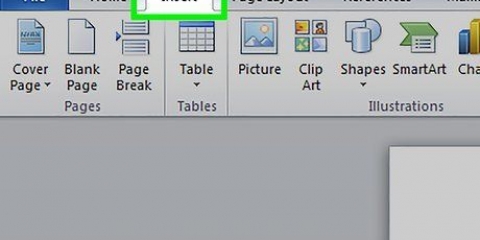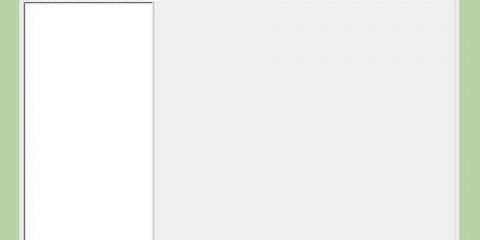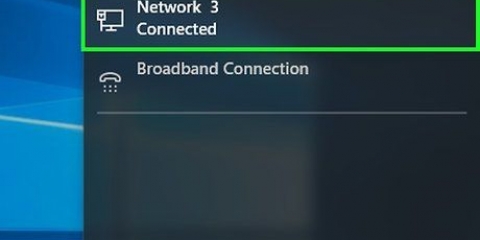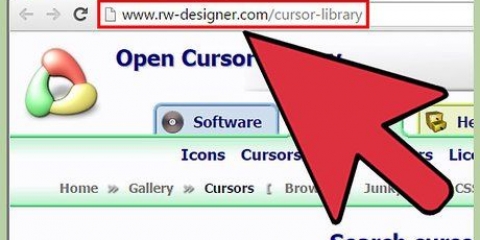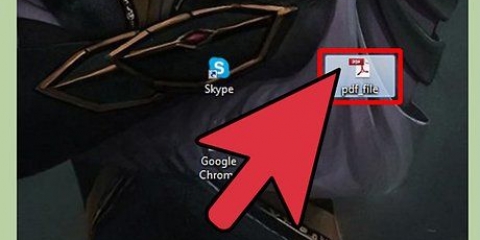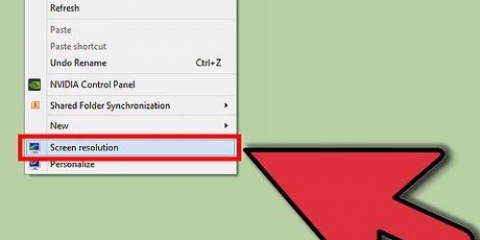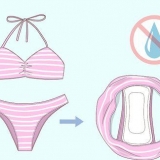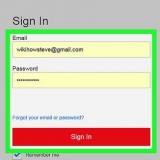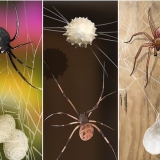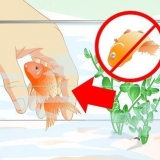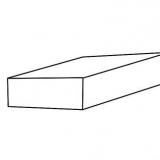D2XXXXXXXXXX D6XXXXXXXXXX DAXXXXXXXXXX DEXXXXXXXXXX 


Installer softwaren efter download. Standardindstillingerne er nok for de fleste brugere. 


D2XXXXXXXXXX D6XXXXXXXXXX DAXXXXXXXXXX DEXXXXXXXXXX 

Skift din pc's mac-adresse
Indhold
Der kan komme et tidspunkt, hvor du vil ændre MAC-adressen på din netværksadapter. Denne MAC-adresse (Media Access Control-adresse) er et unikt nummer, der identificerer din computer i et netværk. Ændring af dette nummer kan hjælpe med at diagnosticere netværksproblemer eller bare underholde dig selv med et mærkeligt navn. Se trin 1 nedenfor for at lære, hvordan du ændrer MAC-adressen på din netværksadapter i Windows.
Trin
Metode 1 af 3: Brug af Enhedshåndtering

1. Åbn Enhedshåndtering. Du kan få adgang til dette via kontrolpanelet. Dette kan findes i gruppen System og sikkerhed, hvis du bruger kategoriformatet.

2. Udvid afsnittet Netværksadaptere. I Enhedshåndtering vil du se en liste over al den hardware, der er installeret på din computer. Disse er igen opdelt i kategorier. Udvid Netværksadaptere for at få et overblik over alle installerede netværksadaptere.

3. Højreklik på adapteren. Vælg Egenskaber i menuen.

4. Klik på fanen Avanceret. Søge efter "Netværksadresse" eller "Lokalt administreret adresse". Vælg det, og du vil se et værdifelt til højre. Klik på alternativknappen for at aktivere dette værdifelt.
Ikke alle adaptere kan ændres på denne måde. Hvis du ikke finder nogen af disse poster, skal du bruge en af de andre måder, der er nævnt i denne artikel.

5. Indtast den nye MAC-adresse. MAC-adresser er 12-cifrede tal og skal indtastes uden vandrette bindestreger eller koloner. Vil du f.eks. have MAC-adressen "2A:1B:4C:3D:6E:5F" enter, så skriver du i rækkefølge "2A1B4C3D6E5F".

6. Genstart din computer for at ændringerne træder i kraft. Du kan også deaktivere og derefter genaktivere adapteren fra Windows for at anvende ændringerne uden at genstarte computeren. Bare at skyde tænd/sluk-knappen på Wi-Fi, som du måske kender fra ThinkPads og VaiO"s, får ikke netværkskortet til at genstarte korrekt.

7. Tjek, om ændringerne er foretaget. Når computeren er genstartet, skal du åbne kommandoprompten og indtaste koden
ipconfig /all for at se den fysiske adresse på din netværksadapter. Dette burde være den nye MAC-adresse, hvis alt går vel.Metode 2 fra 3: Brug af Registry Editor (Registry)

1. Find din netværksadapters ID-oplysninger. For nemt at finde din netværksadapter i Windows-registreringsdatabasen, skal du indsamle nogle grundlæggende oplysninger om det via kommandoprompten. Du kan åbne kommandoprompten ved at "cmd" skriv i feltet Kør (Windows-tast + R).
- type
ipconfig /allog tryk på Enter. Bemærk beskrivelsen og den fysiske adresse på den aktive netværksenhed. Ignorer enheder, der ikke er aktive (Medie afbrudt). - type
net config rdrog tryk på Enter. Bemærk, at GUID`en, som vises mellem "{}" parentes ud for den fysiske adresse, du tidligere har gemt.

2. Åbn registreringseditoren. Du kan åbne registreringseditoren via dialogboksen Kør eller Win + R-tastkombinationen og derefter skrive "regedit". Dette åbner registreringseditoren, hvormed du kan ændre indstillingerne på dit netværkskort.
Forkerte ændringer i registreringsdatabasen kan få dit system til at holde op med at fungere korrekt.

3. Gå til registreringsdatabasenøglen. Gå til HKEY_LOCAL_MACHINESYSTEMCurrentControlSetControlClass{4D36E972-E325-11CE-BFC1-08002BE10318}. Klik på pilen for at udvide den.

4. Find din adapter. Der er flere mapper med navne som f.eks "0000", "0001", etc. Åbn hver af disse mapper og sammenlign DriverDesc-feltet med den beskrivelse, du skrev ned i det første trin. For at være helt sikker, tjek feltet NetCfgInstanceID og sammenlign det med GUID`et fra første trin.

5. Højreklik på den mappe, der matcher din adapter. For eksempel hvis mappen "0001" hører til din adapter, og højreklik derefter på mappen. Vælg Ny → Strengværdi. Navngiv denne værdi "Netværksadresse".

6. Dobbeltklik på den nye indtastning af NetworkAddress. I "Værdi data" indtast den nye MAC-adresse. MAC-adresser er værdier med 12 cifre, og du indtaster uden vandrette striber eller kolon. Hvis du f.eks. indtaster MAC-adressen "2A:1B:4C:3D:6E:5F" ønsker at udfylde, så skriver du ned successivt "2A1B4C3D6E5F".

7. Sørg for, at MAC-adressen er indtastet korrekt. Nogle adaptere (især WiFi-kort) er ikke særlig tilgivende, når det kommer til at ændre MAC-adressen, hvis anden halvdel af den første oktet ikke er lig med 2,6,A,E eller starter med et nul. Dette krav går alligevel tilbage til Windows XP og er klassificeret som:

8. Genstart din computer for at ændringerne træder i kraft. Du kan også deaktivere og derefter genaktivere adapteren fra Windows for at anvende ændringerne uden at genstarte din computer. Bare det at skubbe Wi-Fi tænd/sluk-knappen, som du måske ved fra ThinkPads og VaiOs, vil ikke genstarte netværkskortet korrekt.

9. Tjek, om ændringerne er foretaget. Når computeren er genstartet, skal du åbne kommandoprompten og indtaste koden
ipconfig /all for at se den fysiske adresse på din netværksadapter. Dette burde være den nye MAC-adresse, hvis alt går vel.Metode 3 fra 3: Bruger SMAC

1. Download programmet SMAC. SMAC er software med en gratis demo, der giver dig mulighed for hurtigt at ændre en MAC-adresse. Den er kompatibel med Windows XP, Vista og 7. Download det kun fra en pålidelig hjemmeside.

2. Vælg din adapter. Efter åbning af SMAC vil du se en liste over alle installerede netværksenheder. Vælg den adapter, hvis adresse du vil ændre.

3. Indtast den nye adresse. I marken "Ny forfalsket MAC-adresse", indtast den nye MAC-adresse.

4. Sørg for, at MAC-adressen er indtastet korrekt. Nogle adaptere (især Wifi-kort) er ikke særlig tilgivende, når det kommer til at ændre MAC-adressen, hvis anden halvdel af den første oktet ikke er lig med 2,6,A,E eller starter med et nul. Dette krav går alligevel tilbage til Windows XP og er klassificeret som:

5. Klik på Indstillinger. Vælg indstillingen "Genstart automatisk adapter" fra menuen. Der skal være et flueben ud for dette.

6. Klik på "Opdater MAC". Netværksforbindelsen vil blive midlertidigt deaktiveret under ændring af MAC-adresse. Tjek om adressen i oversigten er ændret.
Tips
- Du kan også finde på en sjov MAC-adresse, fordi denne adresse består af hexadecimale tal med bogstaverne A-F.
Advarsler
- Brug ikke en MAC-adresse, der allerede er optaget, ellers kan den pågældende computer ikke længere tilsluttes netværket.
Artikler om emnet "Skift din pc's mac-adresse"
Оцените, пожалуйста статью
Populær